许多用户在进行win11系统安装的过程中,往往会有一个硬件检测过程,保证电脑配置能够流畅运行win11系统,同时对于同一个cpu在不同设置下也会有不一样的性能的情况,用户可以选择将
许多用户在进行win11系统安装的过程中,往往会有一个硬件检测过程,保证电脑配置能够流畅运行win11系统,同时对于同一个cpu在不同设置下也会有不一样的性能的情况,用户可以选择将cpu性能调整至最佳,对此win11怎么把cpu性能调到最佳呢?下面小编就来告诉大家win11把cpu设置为最佳性能设置方法。
推荐下载:windows11正式版下载
具体方法:
第一步,右键此电脑,打开“属性”
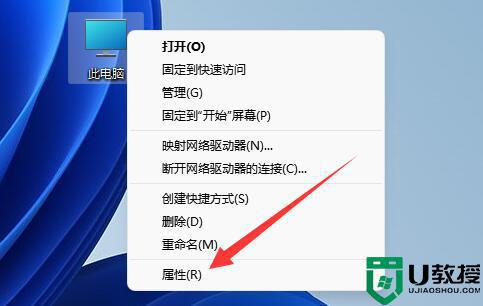
第二步,打开其中的“高级系统设置”
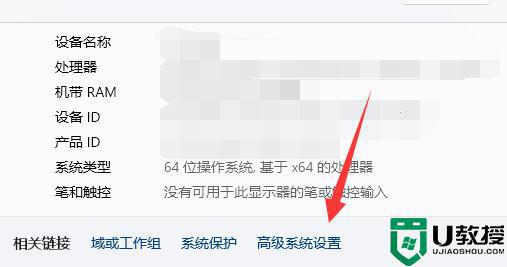
第三步,进入“高级”,点击性能下的“设置”
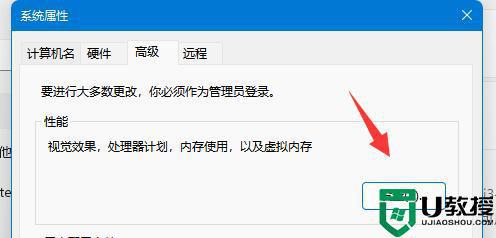
第四步,勾选开启“调整为最佳性能”
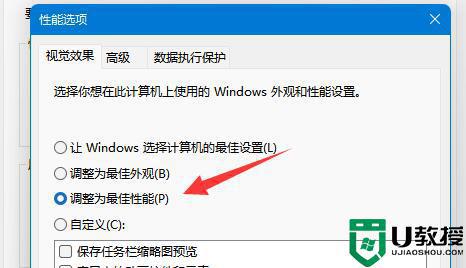
第五步,进入“高级”,勾选“程序”最后“确定”保存即可调整为最佳性能。
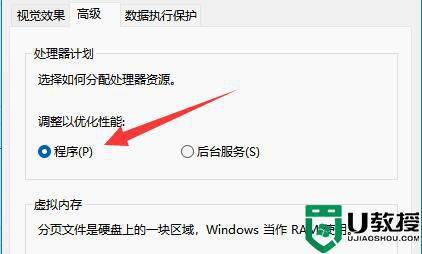
以上就是关于win11把cpu设置为最佳性能设置方法了,还有不清楚的用户就可以参考一下小编的步骤进行操作,希望能够对大家有所帮助。
